Как да поправите кода за грешка на OneDrive 0x8004de88

Научете как да поправите кода за грешка на OneDrive 0x8004de88, за да можете отново да използвате вашето облачно хранилище.
Ако предавате поточно своя геймплей или други занимания онлайн, вие споделяте информацията, която е на екрана ви. Като цяло това е добре, но понякога, когато сте на живо, нещата се объркат и можете да покажете подробности, които не сте искали. В някои случаи това може лесно да се поправи; например, ако сте показали паролата на лобито за частна игра, можете просто да преработите лобито. В други случаи информацията не може да бъде лесно променена, като вашия имейл адрес.
Като са наясно с потенциалния риск от разкриване на информация по време на поточно предаване, разработчиците на Discord са включили „Streamer Mode“ в Discord, който е предназначен да скрие информация, която може да бъде чувствителна, заедно с други потенциални неприятности.
За да конфигурирате Streamer Mode, отворете потребителските настройки на Discord, като щракнете върху иконата на зъбно колело в долния ляв ъгъл, след което превключете към раздела „Streamer Mode“. Първата опция „Активиране на режим на стриймър“ е превключвател за активиране или деактивиране на функцията за стриймър режим. „Автоматично активиране/деактивиране“ може автоматично да открие дали приложенията за стрийминг OBS или XSplit работят и да включи режима на стриймър.
„Скриване на лична информация“ се използва за скриване на лична информация и информация за акаунта, като вашия имейл адрес, свързани акаунти, потребителски бележки и етикети с номера на акаунта.
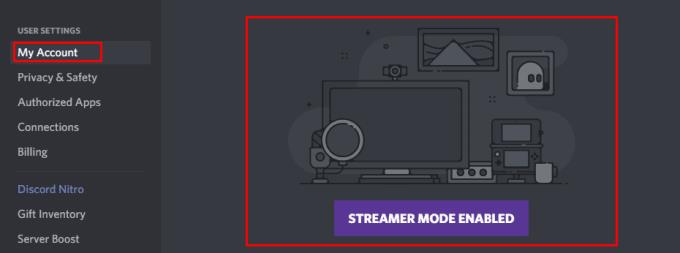
Streamer Mode може да скрие вашата лична информация.
„Скриване на връзки за покани“ скрива URL адреса на връзките за покани, но го прави само когато са генерирани, те все още ще бъдат видими, когато ги поставите навсякъде, дори в Discord.
„Деактивиране на звуците“ изключва звуковите ефекти като известия за присъединяване или излизане на хора от гласов канал или заглушаване на звука на микрофона. „Деактивиране на известията“ предотвратява всякакви известия на работния плот, като например известия за споменаване в публикация.
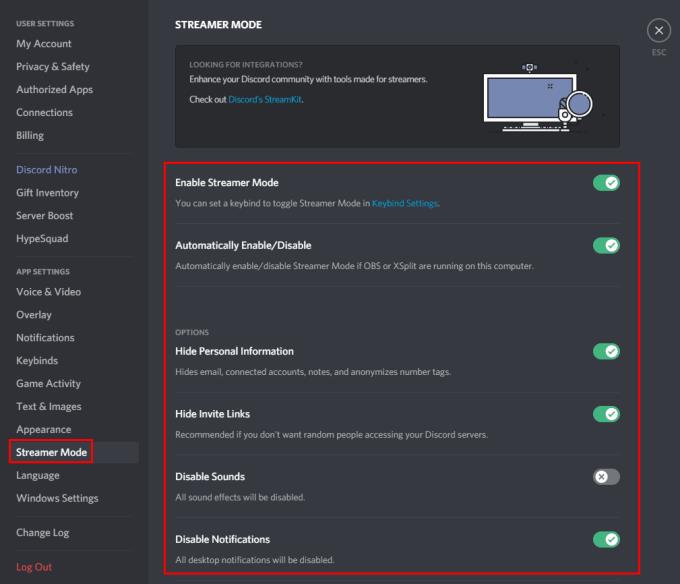
Можете да конфигурирате Streamer Mode, така че звуците и известията да са деактивирани.
Както бе споменато в описанието на „Активиране на режим на стриймър“, можете да конфигурирате клавишна комбинация за включване или изключване на режим на стриймър в раздела за настройки „Свързване на клавиши“. За да направите това, щракнете върху „Добавяне на клавишна връзка“ в горния десен ъгъл, след което изберете действието „Превключване на режим на стриймър“ и конфигурирайте кой клавиш или комбинация от клавиши искате да използвате.
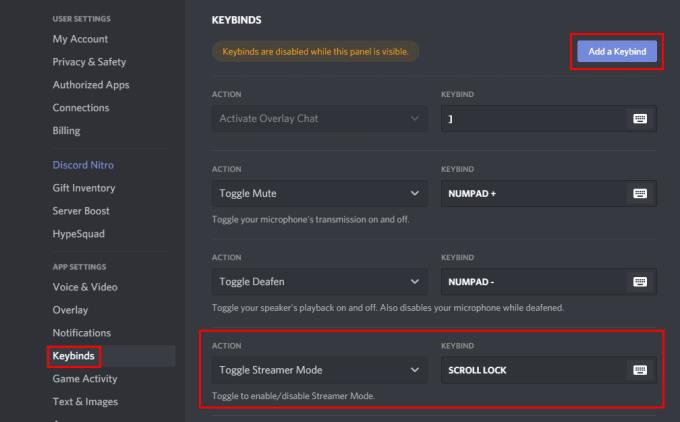
Можете да конфигурирате клавишна комбинация за включване и изключване на режима на стриймър.
Научете как да поправите кода за грешка на OneDrive 0x8004de88, за да можете отново да използвате вашето облачно хранилище.
Намерете тук подробни инструкции за промяна на User Agent String в браузъра Apple Safari за MacOS.
Често ли получавате грешката „Съжаляваме, не можахме да се свържем с вас“ в MS Teams? Опитайте тези съвети за отстраняване на проблеми, за да се отървете от този проблем сега!
В момента не е възможно да се деактивират анонимни въпроси в събитията на живо в Microsoft Teams. Дори регистрираните потребители могат да задават анонимни въпроси.
Ако LastPass не успее да се свърже с своите сървъри, изчистете локалния кеш, актуализирайте мениджъра на пароли и деактивирайте разширенията на браузъра си.
Spotify може да бъде досадно, ако се отваря автоматично всеки път, когато стартирате компютъра си. Деактивирайте автоматичното стартиране, като следвате тези стъпки.
За много потребители, актуализацията 24H2 прекратява автоматичния HDR. Тази ръководство обяснява как можете да решите този проблем.
Трябва ли да планирате повтарящи се срещи в MS Teams с едни и същи участници? Научете как да настроите повтаряща се среща в Teams.
Ние ви показваме как да промените цвета на маркирането за текст и текстови полета в Adobe Reader с това ръководство стъпка по стъпка.
Чудите се как да интегрирате ChatGPT в Microsoft Word? Това ръководство показва точно как да го направите с добавката ChatGPT за Word в 3 лесни стъпки.







